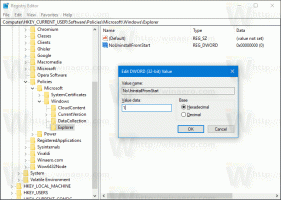Mozilla omogoči razširitev za Firefox Monitor v Firefoxu 67
Od Firefoxa 67 je Mozilla privzeto vključila svojo storitev Firefox Monitor kot dodatno razširitev. Prej je bila to samostojna storitev, s katero so uporabniki lahko ugotovili, ali so predhodne kršitve podatkov razkrile njihove podatke. Ta storitev bo razširjena tako, da bo ponujala opozorila v realnem času, ko uporabnik Firefoxa obišče spletno mesto.
Oglas
Novembra 2018 je podjetje objavilo, da bo ista funkcija v prihodnjih tednih uvedena za vse uporabnike namiznih računalnikov Firefox. Dobra novica je, da je podjetje zdaj v celoti uvedlo to funkcijo.
Morda vas bo zanimalo, zakaj ta funkcija ne deluje v Firefoxu 65, trenutni stabilni različici od tega pisanja.
Glede na njihov sledilnik hroščev (glej hrošče #1, #2), uporabniki, ki so se že prijavili na Firefox Monitor, bodo prejeli obvestilo o vdornih spletnih mestih. Tudi, če je spletno mesto znano po odpravljanju varnostnih težav po vdoru podatkov, brskalnik spet ne bo prikazal obvestila uporabnikom.
Dobro je vedeti, da podjetje ne želi, da bi uporabniki videli preveč opozoril.
»Če uporabnik še nikoli ni videl opozorila o kršitvi, Firefox prikaže opozorilo, ko obišče katero koli poškodovano spletno mesto, dodano na HaveIBeenPwned v zadnjih 12 mesecih. Ko uporabnik vidi svoje prvo opozorilo, Firefox prikaže opozorilo le, ko obišče okvarjeno spletno mesto, dodano na HaveIBeenPwned v zadnjih dveh mesecih."
Prisilno omogoči sistemski dodatek Firefox Monitor v Firefoxu 65
Firefox Monitor System je že na voljo v Firefoxu 65, vendar je privzeto onemogočen. Če želite, da deluje, ga morate ročno omogočiti. Tukaj so koraki, ki jih morate izvesti.
1. Zaženite brskalnik Firefoxin v naslovno vrstico vnesite: o: konfiguraciji
Odpre se stran s hitrim opozorilom, za nadaljevanje kliknite na gumb "Sprejmem tveganje".

2. Nato v iskalni vrstici kopirajte in prilepite "extensions.fxmonitor.enabled", tako da se v rezultatih iskanja prikaže enaka nastavitev.
Ugotovili boste, da je njegova vrednost nastavljena Napačno kar pomeni invalid. Če želite spremeniti prednostno vrednost v Prav, dvokliknite nanjo. To bo omogočilo storitev Firefox Monitor.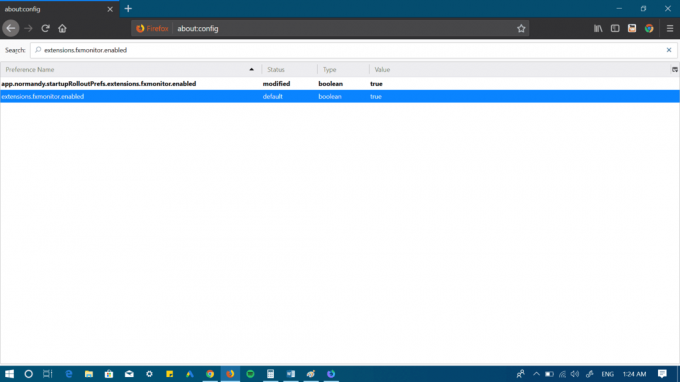
3. Zapri in ponovno zagnati brskalnik Firefox.
Zdaj, če obiščete spletno mesto, ki je že del seznama poškodovanih mest HaveIBeenPwned, se bo v vrstici URL pojavilo obvestilo, ki vas opozori, da je bilo to spletno mesto že predhodno prišlo do kršitve podatkov. Ogledate si lahko celoten seznam vdornih mest, ki jih vzdržuje Mozilla TUKAJ.
V pogovornem oknu Obvestilo vas s klikom na gumb Preveri Firefox Monitor odpre nova stran s popolnimi informacijami o tem, kdaj je bilo spletno mesto prizadeto.
Če imate tudi račun na istem spletnem mestu, lahko vnesete svoj e-poštni račun v predvideni prostor, da ugotovite, ali ste tudi vi prizadeti.
Kako onemogočiti Firefox Monitor
Če želite prenehati prejemati obvestila o poškodovanih spletnih mestih iz Firefox Monitorja, lahko to tudi storite.
Za to kliknite ikono puščice dol, ki je na voljo v pogovornem oknu z obvestili in nato kliknite "Nikoli ne pokaži opozoril Firefox Monitorja".
Zgoraj opisane korake lahko tudi obrnete. Oba bosta obrnila "extensions.fxmonitor.enabled" prednostna vrednost do napačno.
Številni uporabniki menijo, da je nova razširitev odlična storitev za potrošnike in bo morda prisilila podjetja, da začnejo resneje jemati varnost podatkov.
Kakšno je vaše mnenje o storitvi Firefox Monitor? Sporočite nam v komentarjih.
Ta članek je za Winaero prispeval Viney Dhiman. Himachali, strojni inženir, ljubitelj snookerja, navdušen pivec škota, ustvarjalec vsebine, popotnik; On teče GeekerMag.